Fonctionnalités de confidentialité essentielles d'iOS 14 que vous devez connaître
Publié: 2020-10-03Lors de la Worldwide Developers Conference (WWDC) plus tôt cette année, Apple a pris les gens par surprise en annonçant le déplacement de la gamme Mac vers son propre silicium personnalisé. Au cours de la conférence, poursuivant son cours annuel, la société a également présenté les derniers systèmes d'exploitation pour son matériel existant et à venir, qui sont livrés avec une multitude de fonctionnalités et d'améliorations des performances par rapport à leurs prédécesseurs. Cependant, parmi ces mises à jour et modifications de fonctionnalités, le seul élément du système qui était au centre de ces annonces, et qui préoccupe le plus les utilisateurs, est la confidentialité.
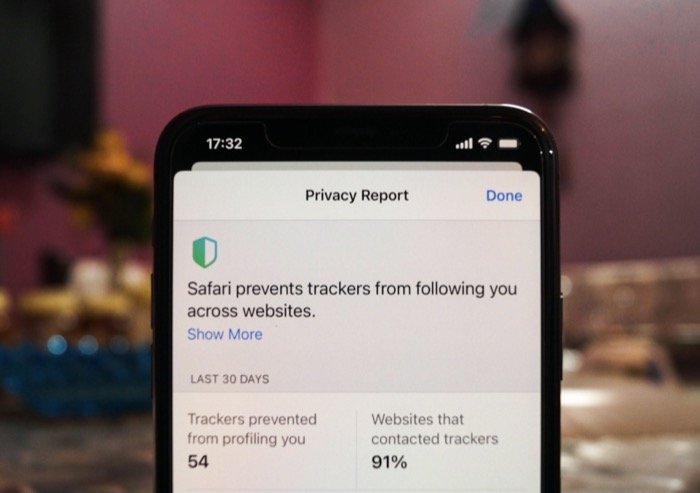
La confidentialité des utilisateurs est quelque chose qui préoccupe Apple depuis un certain temps. Et cela a été éminent avec ses déclarations, ses campagnes publicitaires et ses déploiements de fonctionnalités axées sur la confidentialité au fil des ans. Avec ses dernières mises à jour pour Mac, iPad et iPhone, Apple a doublé ces fonctionnalités et apporté des modifications à celles existantes pour donner aux utilisateurs plus de contrôle sur leurs données personnelles. Et, à son tour, améliorer leur vie privée. Le système d'exploitation actuel de l'iPhone, iOS 14, en particulier, bénéficie de nombreuses nouvelles fonctionnalités et améliorations sur les iPhones existants et à venir.
Table des matières
Fonctionnalités de confidentialité d'iOS 14
Voici un bref aperçu de ces fonctionnalités de confidentialité sur iOS 14 et comment vous pouvez les utiliser pour rendre votre iPhone plus privé et sécurisé.
1. Emplacement approximatif
De nombreuses applications sur votre iPhone nécessitent un accès à votre emplacement pour fonctionner avec précision. D'une manière générale, il existe deux types d'autorisations de localisation : précises et approximatives. Jusqu'à iOS 13, toutes les applications et tous les services dépendaient de votre position précise. Cependant, avec iOS 14, Apple a changé cela pour de bon et a ajouté une deuxième option d'autorisation, l'emplacement approximatif. En termes simples, vous pouvez considérer un emplacement précis comme votre adresse exacte - jusqu'à la rue et une adresse approximative comme le nom de votre ville.
Ainsi, avec iOS 14, vous pouvez désormais accorder une autorisation de localisation en fonction de ce qu'offre une application/un service, et décider par vous-même si leur demande de localisation précise est authentique. Par exemple, une application météo peut fonctionner avec votre emplacement approximatif, tandis qu'une application anti-grêle nécessite l'accès à votre emplacement précis pour atteindre votre lieu de prise en charge.
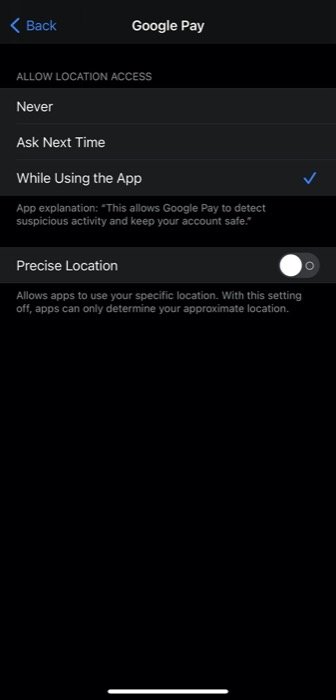
Pour savoir quelles autorisations vous avez accordées aux applications sur votre iPhone, rendez-vous dans Paramètres > Confidentialité > Services de localisation . [ Assurez-vous que les services de localisation sont activés. ] À partir de là, sélectionnez une application et désactivez le bouton à côté de Emplacement précis. Dans le cas de nouvelles applications ou de celles qui n'ont pas accès à vos services de localisation, vous obtiendrez l'option de localisation approximative dans la fenêtre contextuelle lorsque vous les ouvrirez.
2. Indicateur d'enregistrement de la caméra et du microphone
L'un des changements notables sur iOS 14, celui qui a retenu toute l'attention ces derniers temps, est l'inclusion d'un petit indicateur (orange ou vert) dans la barre d'état. Un indicateur d'enregistrement qui apparaît juste au-dessus de la barre de force de l'opérateur et devient orange lorsqu'une application utilise le microphone de l'appareil et devient vert lorsqu'elle utilise la caméra frontale. Ainsi, vous alertant des applications qui ont accès à la caméra et au microphone de votre appareil.
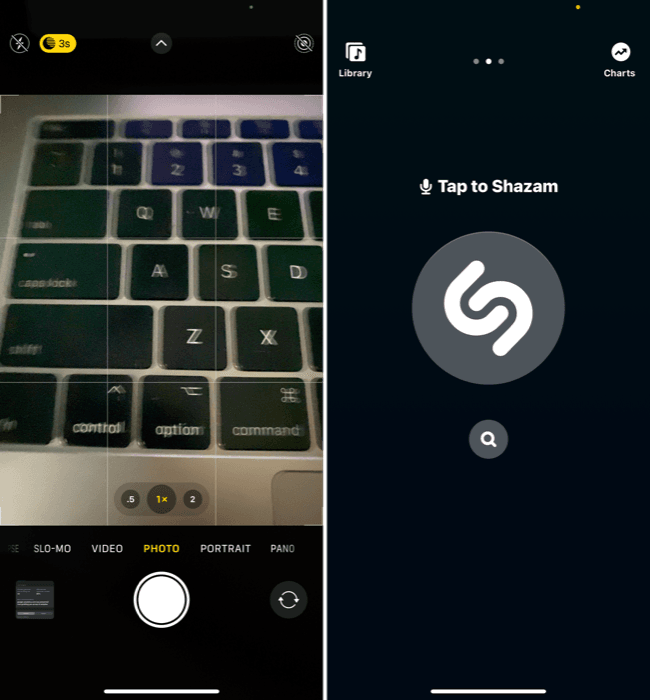
Si vous trouvez une application qui déclenche l'indicateur d'enregistrement - pour l'une ou l'autre autorisation - mais ne sert pas une fonctionnalité qui nécessite ces autorisations, vous pouvez vous diriger vers Paramètres , sélectionner l'application et révoquer son accès au microphone et à la caméra. De plus, si vous voyez l'indicateur s'allumer brusquement, vous pouvez dérouler le centre de contrôle pour voir quelle application l'a déclenché.
3. Rapport de confidentialité dans Safari
Safari sur iOS 14 est livré avec la fonctionnalité intelligente de prévention du suivi d'Apple, qui empêche les sites Web de vous suivre sur le Web et, par conséquent, de créer votre profil pour des publicités et des analyses ciblées. Pour vous donner un aperçu de la même chose, le navigateur propose un rapport de confidentialité qui répertorie tous les trackers qu'il a bloqués, ceux présents sur un site Web et ceux qui sont les plus répandus.
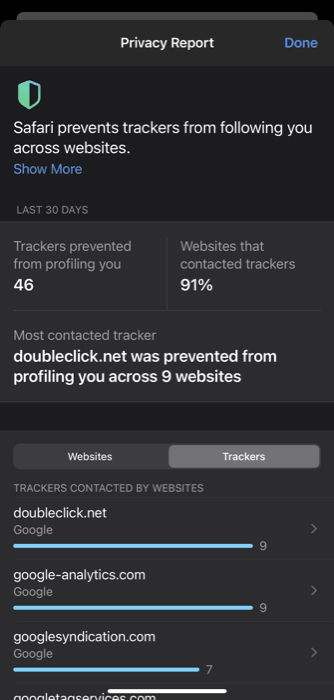
Vous pouvez afficher le rapport de confidentialité en cliquant sur l'icône « AA » dans la barre d'URL et en sélectionnant Rapport de confidentialité dans les options. Une fois ici, vous pouvez alors voir le nombre total de trackers qui ont été bloqués par Safari pour vous profiler, ainsi que le tracker le plus contacté et une liste de tous les sites Web et trackers bloqués.
4. Limitez le suivi des applications
En plus d'empêcher les sites Web de suivre votre activité en ligne, Apple introduit également des restrictions de suivi pour les applications. De nombreuses applications sur votre appareil nécessitent le suivi de votre activité sur différentes applications et sites Web pour vous proposer des publicités ciblées, améliorer l'expérience de l'application et à d'autres fins connexes. Malheureusement, jusqu'à présent, vous n'aviez pas beaucoup de contrôle sur la façon dont les applications suivent vos activités Web ou inter-applications. Cependant, avec iOS 14, cela a changé et vous pouvez désormais limiter le suivi des publicités.
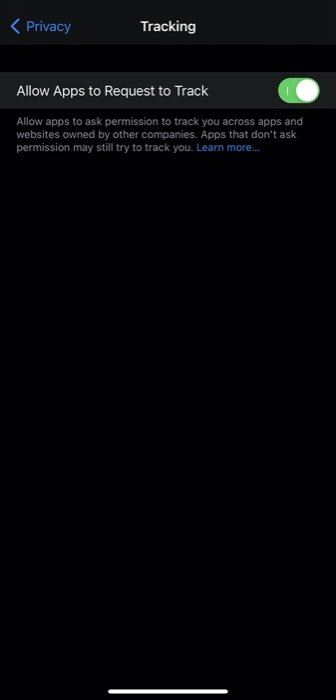
Pour ce faire, accédez à Paramètres > Confidentialité > Suivi . Et, à partir de là, basculez le bouton à côté de Autoriser les applications à demander à suivre . Une fois cela fait, toutes les applications devront demander votre autorisation avant de pouvoir vous suivre sur les applications et les sites Web.

5. Adresse Wi-Fi privée
En plus d'empêcher les applications et les sites Web de suivre votre activité Web en les bloquant immédiatement, iOS 14 offre également la fonctionnalité d'adresse privée qui empêche les annonceurs et les opérateurs de réseau de suivre votre activité en ligne. Il fonctionne en utilisant une adresse MAC (Media Access Control) différente chaque fois que vous vous connectez à un réseau. Une adresse MAC est un identifiant unique qui contient la clé d'une série de détails sur un appareil et est nécessaire pour l'identification chaque fois qu'un appareil tente de se connecter à un réseau.
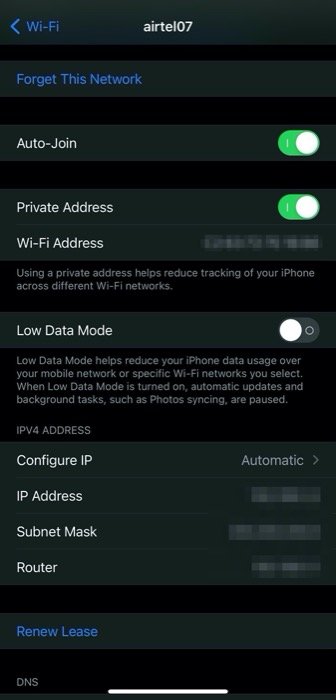
Pour activer l'adresse privée, accédez à Paramètres > Wi-Fi et appuyez sur le bouton « i » à côté d'un réseau. Et, sur l'écran suivant, basculez le bouton à côté de Adresse privée .
6. Avertissement de mot de passe incorrect et alerte de mot de passe compromis
Si vous utilisez iCloud Keychain pour stocker tous vos mots de passe et identifiants, la nouvelle fonctionnalité de surveillance des mots de passe sur iOS 14 est là pour vous aider à sécuriser vos comptes en ligne. Semblable à la fonctionnalité trouvée sur certains gestionnaires de mots de passe tiers, la surveillance des mots de passe surveille tous vos mots de passe stockés et vous alerte lorsqu'un mot de passe que vous utilisez a été compromis lors d'une violation. De plus, il vous avertit également lorsque vous avez réutilisé un mot de passe sur plusieurs sites Web.
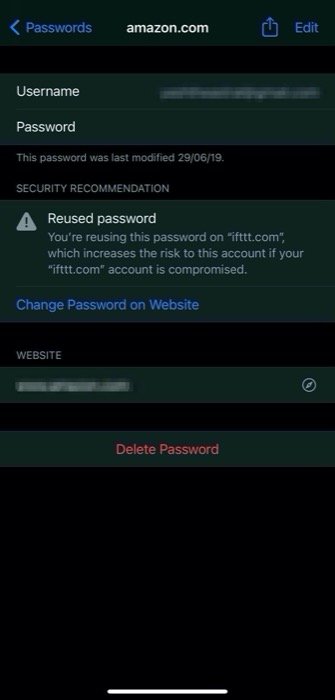
Pour autoriser iCloud Keychain à détecter les mots de passe compromis, accédez à Paramètres > Mots de passe . Ici, cliquez sur Recommandations de sécurité et basculez le bouton à côté de Détecter les mots de passe compromis . Une fois cela fait, vous devriez voir une liste d'alertes pour les mots de passe réutilisés ainsi que les mots de passe qui ont été compromis. Vous pouvez ensuite cliquer sur Modifier le mot de passe sur le site Web sous Recommandation de sécurité pour modifier le mot de passe de ce site Web.
Pour ceux qui sont préoccupés par la confidentialité, selon Apple, « Safari utilise des techniques cryptographiques puissantes pour vérifier régulièrement les dérivations de vos mots de passe par rapport à une liste de mots de passe violés d'une manière sécurisée et privée qui ne révèle pas vos informations de mot de passe, même à Apple. ”
7. Alerte d'accès au presse-papiers
Dans le passé, de nombreuses applications ont été reconnues coupables d'avoir lu le contenu du presse-papiers sur votre iPhone sans autorisation. Pour résoudre ce problème, Apple a introduit une nouvelle alerte d'accès au presse-papiers sur iOS 14, qui vous avertit chaque fois qu'une application accède au presse-papiers.
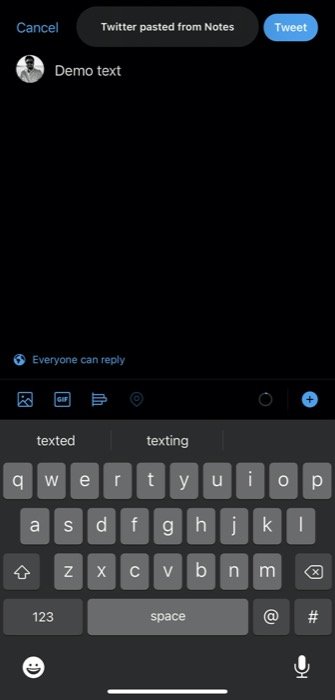
Ainsi, qu'il s'agisse de copier le contenu de l'application Notes ou de toute autre application tierce de l'App Store, le système vous alerte désormais chaque fois que vous accédez au presse-papiers. Une fonctionnalité astucieuse pour vous alerter lorsqu'une application accède à votre presse-papiers.
8. Limitez l'accès aux photos
Semblable aux autorisations de localisation, qui vous offrent désormais une option d'autorisation supplémentaire, Apple a également introduit une nouvelle option d'autorisation dans l'application Photos dans iOS 14. Désormais, lorsqu'une application demande l'autorisation d'accéder à vos photos, vous pouvez limiter son accès à sélectionner uniquement photos - que vous voudrez peut-être partager - et maintenez le reste de la photothèque inaccessible.
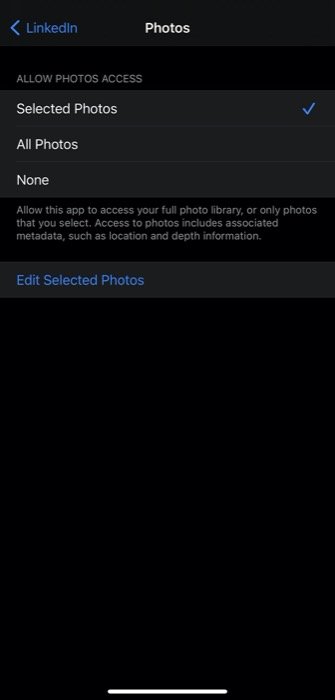
Ainsi, lorsqu'une application nouvellement installée demande l'autorisation d'accéder à votre photothèque, choisissez Sélectionner des photos dans l'option et sélectionnez les photos que vous souhaitez partager. Une fois cela fait, vous pouvez ensuite modifier les photos sélectionnées et même les supprimer si vous le souhaitez. Pour cela, rendez-vous dans les paramètres et accédez à l'application. Maintenant, sur la page suivante, sélectionnez Photos et cliquez sur Modifier les photos sélectionnées pour apporter des modifications à vos photos sélectionnées.
9. Limitez l'accès au réseau
Pour resserrer l'emprise sur les autorisations système et empêcher les applications tierces de les utiliser à mauvais escient, Apple contrôle désormais les applications et les services qui peuvent accéder à votre réseau local. Désormais, avec iOS 14, si une application, qui n'offre pas une fonctionnalité qui l'oblige à accéder aux appareils de votre réseau local, demande un accès au réseau, vous pouvez le refuser pour empêcher l'application d'accéder aux appareils de votre réseau local. Ou, si vous avez déjà accordé un accès réseau à certaines applications sur votre iPhone, vous pouvez les révoquer à partir des paramètres.
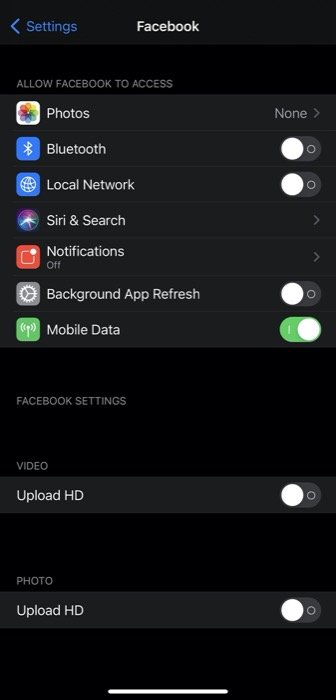
Pour ce faire, allez dans Paramètres et sélectionnez l'application dans la liste. À partir de là, désactivez le bouton à côté de Réseau local .
10. Divulgation de la confidentialité de l'App Store
Le dernier, mais non le moindre, est la nouvelle fonctionnalité de divulgation de la confidentialité sur iOS 14. La divulgation de la confidentialité devait initialement être publiée avec le déploiement d'iOS 14, mais elle a dû être retardée pour permettre aux développeurs d'applications de se conformer aux modifications et de faire les ajustements nécessaires. . Une fois disponible, la fonctionnalité obligera les développeurs d'applications à déclarer eux-mêmes leurs pratiques en matière de confidentialité, y compris la manière dont ils collectent et gèrent les données des utilisateurs directement sur l'application avant qu'un utilisateur ne la télécharge. Et pour simplifier les choses, le rapport sera présenté dans un format facile à lire et à comprendre.
Avec toutes ces fonctionnalités axées sur la confidentialité sur iOS 14, Apple essaie d'apporter plus de transparence dans la manière dont les applications et les services sur iPhone demandent et utilisent les informations personnelles des utilisateurs. De plus, il permet également à l'utilisateur final de contrôler ses données en lui offrant un contrôle granulaire sur les composants de son appareil ainsi que sur ses informations personnelles. Donc, si vous utilisez iOS 14, vous devez absolument vérifier ces paramètres pour améliorer votre confidentialité.
